首先简单介绍一下,如何常规的导出表到Excel.
第一步、找到Report选项卡,选择Generate Report.
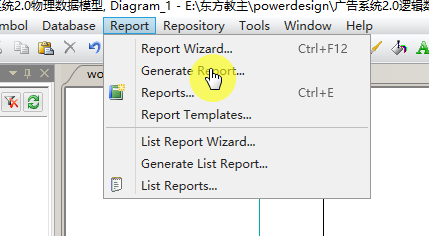
第二步、选择支持word格式的RTF,并选择系统预定义的模板。
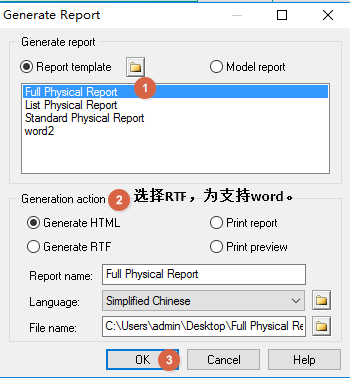
第三步、单击确定对话框,打开word文档。
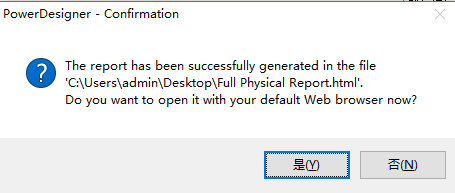
到此,常规的word已导出,但是发现很多内容,根本用不上。很好,powerdesign提供了个性化定制导出。
先看看效果:

那么接下来,开始动手吧。
第一步、单击导出模板选项
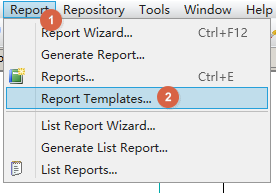
第二步、新建一个导出模板

第三步、选择要导出的字段,大家可以参照我的导出字段。
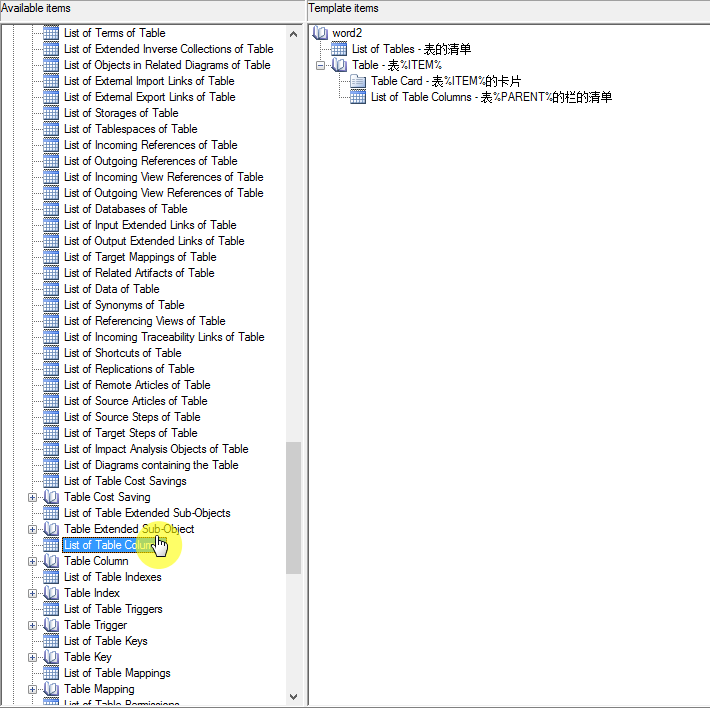
第四步、设置布局
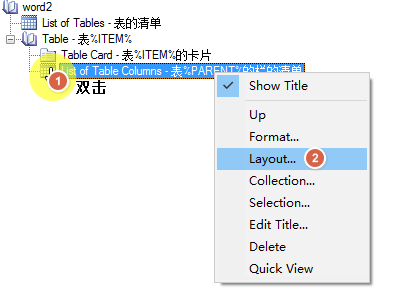
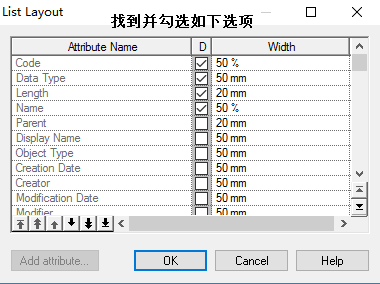
第五步、保存刚刚设置的模板到系统默认的模板文件夹。
我机器上的目录是:D:\Program Files (x86)\SAP\PowerDesigner 16\Resource Files\Report Templates
第六步、回到设计的数据模型页面。导出吧!!!
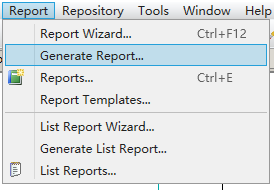






















 5万+
5万+

 被折叠的 条评论
为什么被折叠?
被折叠的 条评论
为什么被折叠?








